ادغام سلول ها در اکسل
اغلب، هنگامی که با جداول در مایکروسافت اکسل کار می کنید، زمانی اتفاق می افتد که شما نیاز به چند سلول را ادغام کنید. این کار بسیار دشوار نیست، اگر این سلول ها حاوی اطلاعات نیستند. اما اگر قبل از آن داده ها را وارد کرده اید چه کاری باید انجام دهید؟ آیا آنها نابود خواهند شد؟ بیایید ببینید که چگونه می توان سلول ها را در مایکروسافت اکسل ترکیب کرد، از جمله بدون از دست دادن داده ها.
ترکیب سلول ساده
اگر چه، سلولهای ادغام شده را با استفاده از مثال Excel 2010 نشان خواهیم داد، اما این روش برای نسخه های دیگر این برنامه مناسب است.
به منظور ترکیب چندین سلول، که فقط یک با داده ها پر می شود یا کاملا خالی است، سلول های دلخواه را با مکان نما انتخاب کنید. سپس، در برگه اکسل "Home"، روی نماد روی نوار "ادغام و محل در مرکز" کلیک کنید.
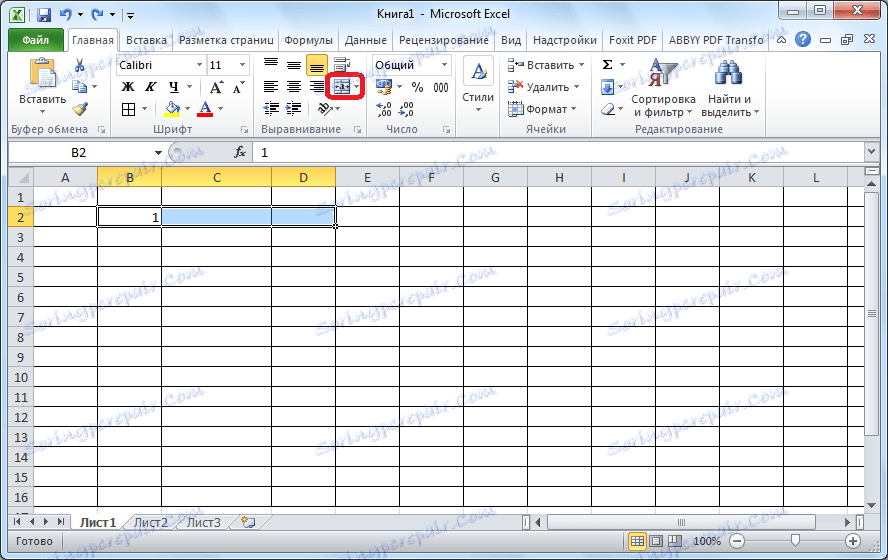
در این مورد، سلول ها ادغام خواهند شد و تمام داده هایی که در سلول ادغام شده قرار می گیرند در مرکز قرار می گیرند.
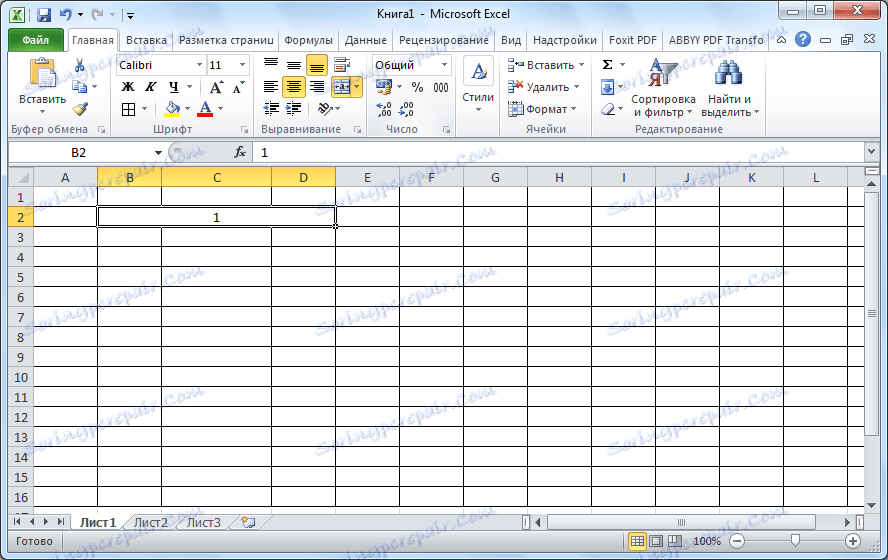
اگر می خواهید اطلاعات را با توجه به قالب بندی سلول قرار دهید، سپس از لیست کشویی گزینه Merge Cells را انتخاب کنید.

در این مورد، ورودی پیش فرض از لبه سمت راست سلول ادغام شده آغاز می شود.
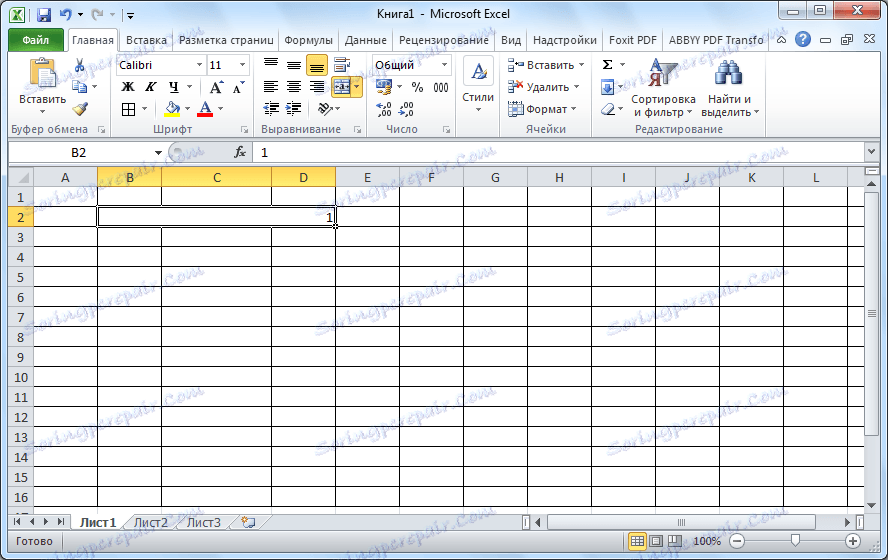
همچنین، می توان چندین سلول را به صورت خط ترکیب کرد. برای انجام این کار، محدوده دلخواه را انتخاب کنید و از لیست کشویی روی مقدار "Merge line" کلیک کنید.
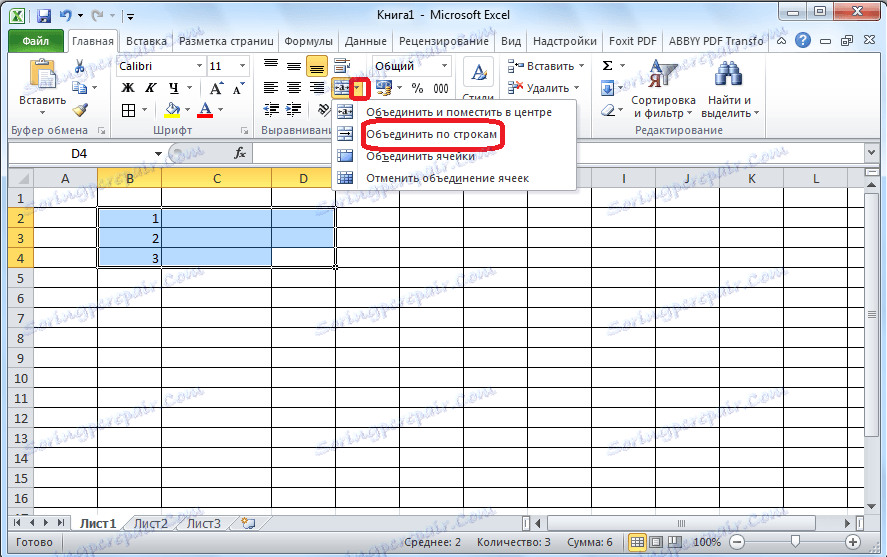
همانطور که می بینیم، بعد از این، سلول ها به یک سلول مشترک متصل نیستند، اما پیوست خط به خط به دست می آید.
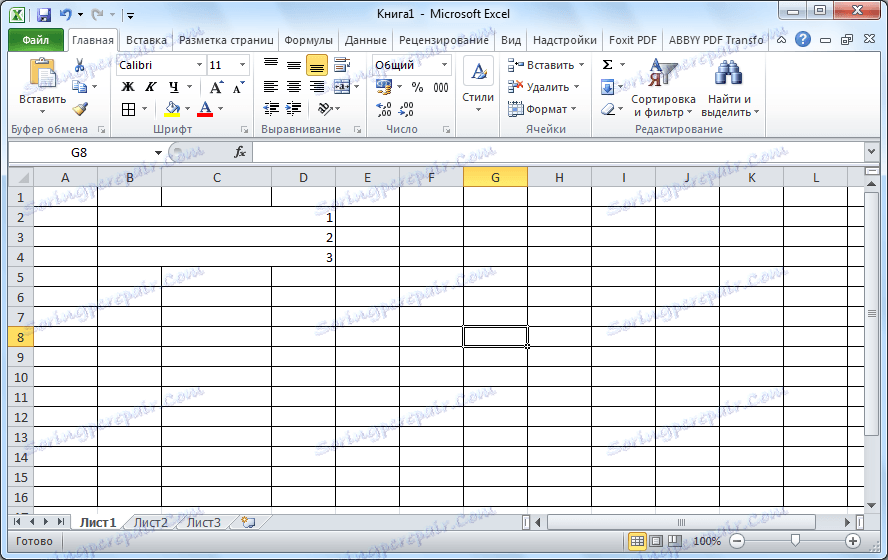
اتحاد از طریق منوی زمینه
ممکن است سلول ها را از طریق منوی زمینه ادغام کنید. برای انجام این کار، سلول هایی را که می خواهید با مکان نما با ادغام، انتخاب کنید، بر روی آنها کلیک راست کرده و آیتم «Format cells» را در منوی context که ظاهر می شود را انتخاب کنید.
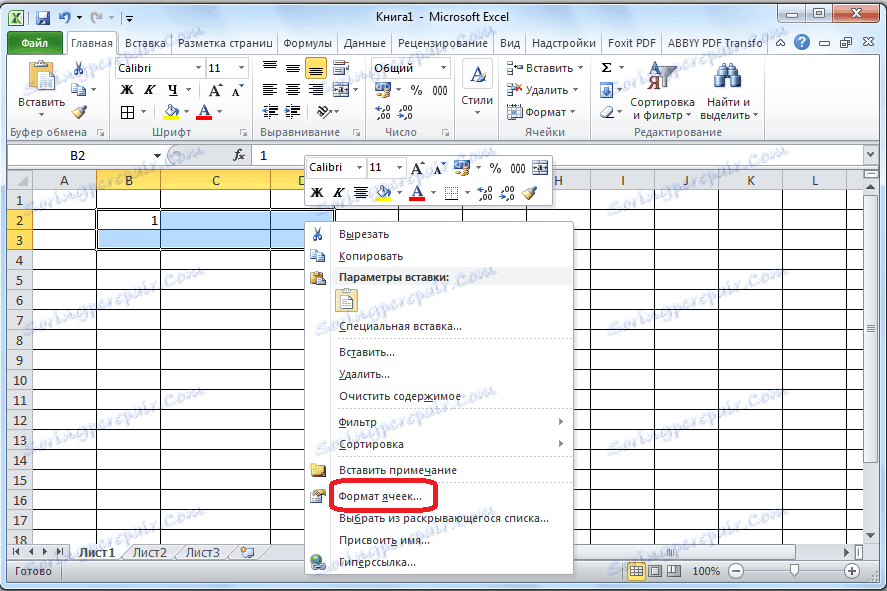
در پنجره قالب سلول باز، به برگه Alignment بروید. کادر "ادغام سلولها" را علامت بزنید در اینجا شما همچنین می توانید پارامترهای دیگر: جهت و جهت متن، تراز افقی و عمودی، انتخاب خودکار عرض، بسته بندی کلمه. وقتی همه تنظیمات انجام می شود، روی دکمه "OK" کلیک کنید.
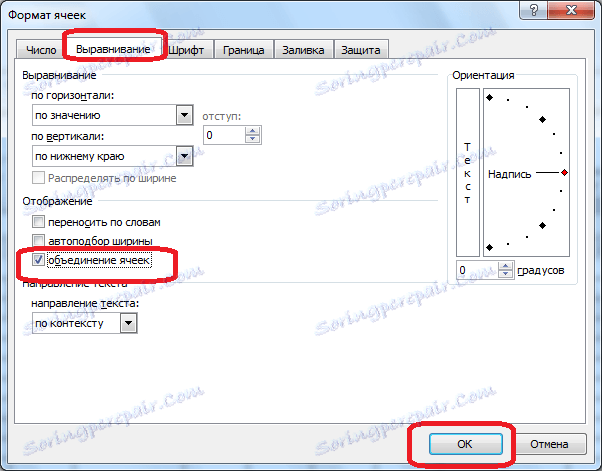
همانطور که می بینید، ادغام سلول ها وجود دارد.
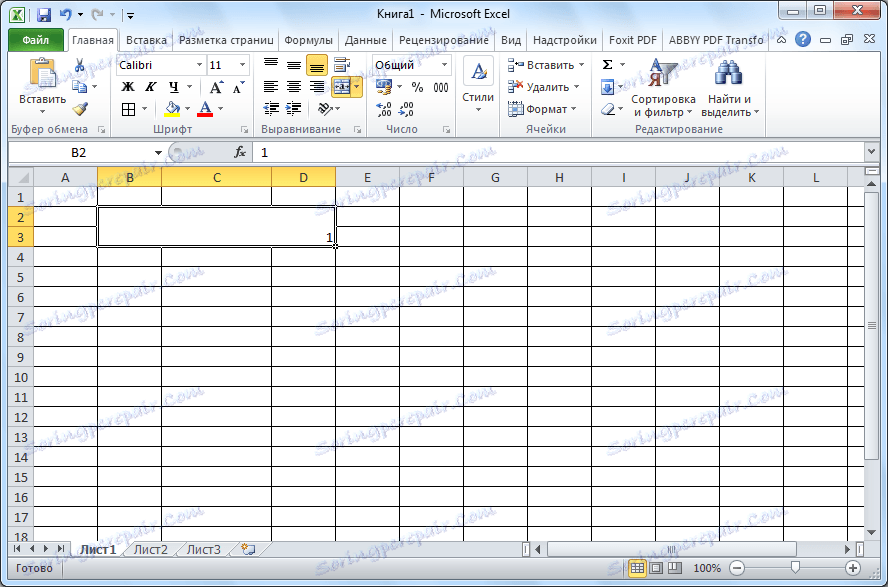
ارتباط بی وقفه
اما، اگر داده ها در چندین سلول ادغام شده باشند، چه کاری انجام دهید، چرا که وقتی تمام مقادیر را به جز سمت چپ بالا می برید، از بین می رود؟
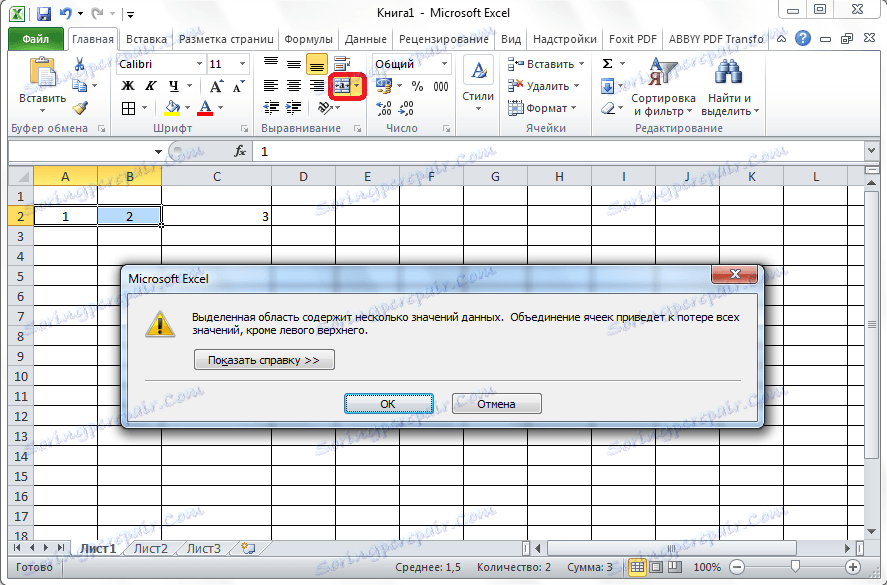
در این وضعیت یک راه وجود دارد. ما از عملکرد "CLUTCH" استفاده خواهیم کرد. اول از همه، شما نیاز به اضافه کردن یک سلول دیگر بین سلول هایی که در حال رفتن به پیوستن هستند. برای انجام این کار، در سمت راست یکی از سلولهای ادغام شده راست کلیک کنید. در منوی context که ظاهر می شود، گزینه "Insert ..." را انتخاب کنید.
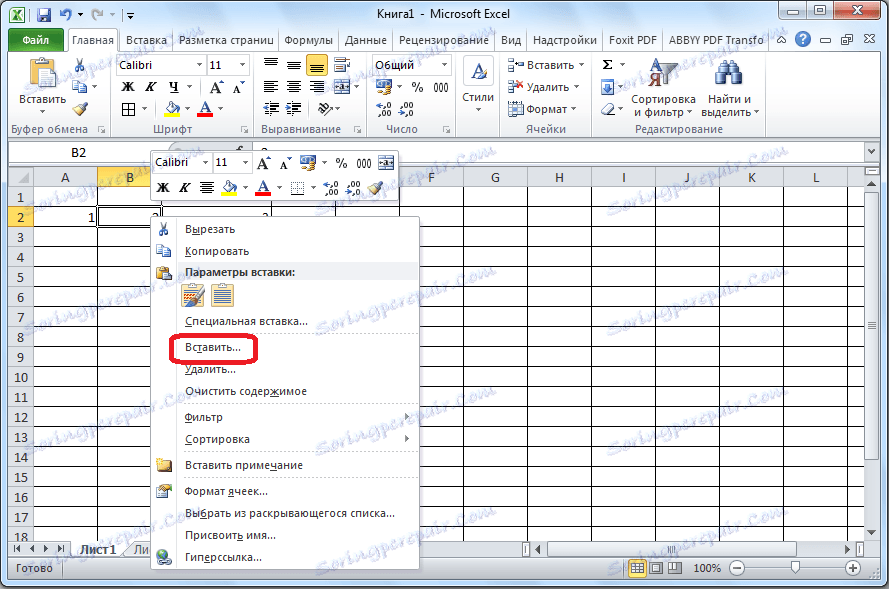
یک پنجره باز می شود که در آن شما نیاز به تنظیم مجدد سوئیچ را به موقعیت ستون اضافه کنید. ما این کار را انجام می دهیم و روی دکمه "OK" کلیک کنید.
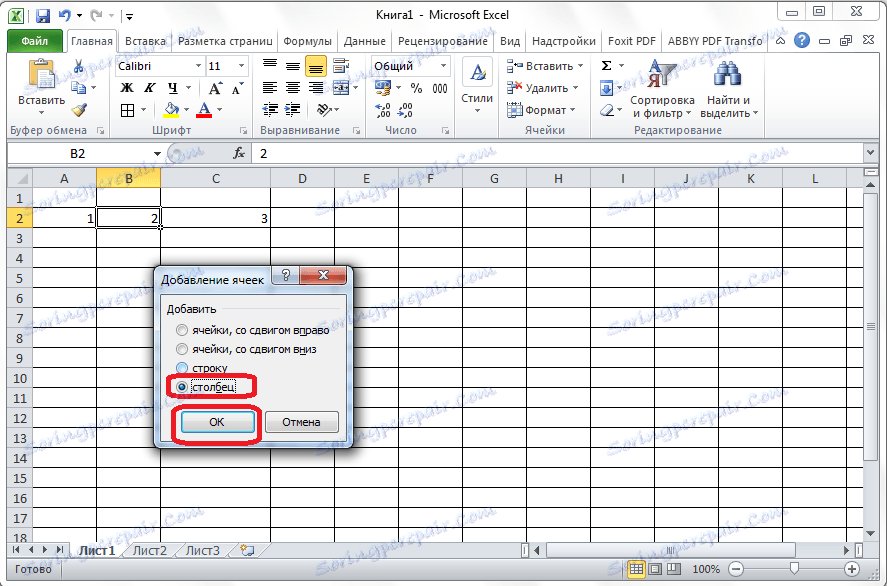
در سلول بین سلول هایی که ما می خواهیم ادغام شوند، ارزش را بدون علامت نقل قول قرار دهیم "= CHAIN (X؛ Y)"، جایی که X و Y مختصات سلول هایی هستند که می بایست پیوست شوند، بعد از اضافه کردن ستون. به عنوان مثال، برای ترکیب سلول های A2 و C2 به این صورت، عبارت "= CLUTCH (A2؛ C2)" را به سلول B2 وارد کنید.

همانطور که می بینید، پس از این، شخصیت های سلول مشترک "با هم" گیر کرده اند.
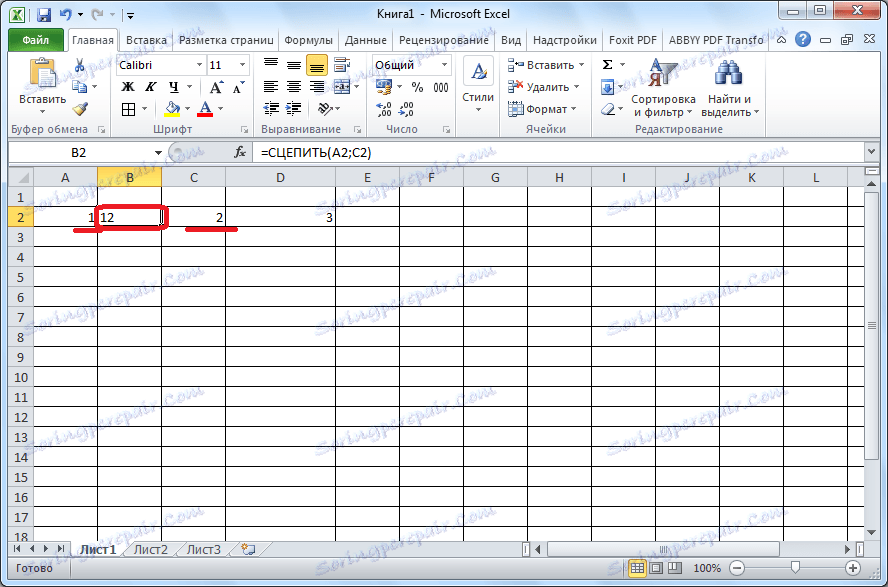
اما اکنون به جای یک سلول ادغام شده ما سه: دو سلول با داده های اصلی و یک ادغام شده است. برای ایجاد یک سلول تک، با کلیک بر روی سلول ادغام شده با دکمه سمت راست ماوس، و انتخاب "کپی" در منوی زمینه را انتخاب کنید.
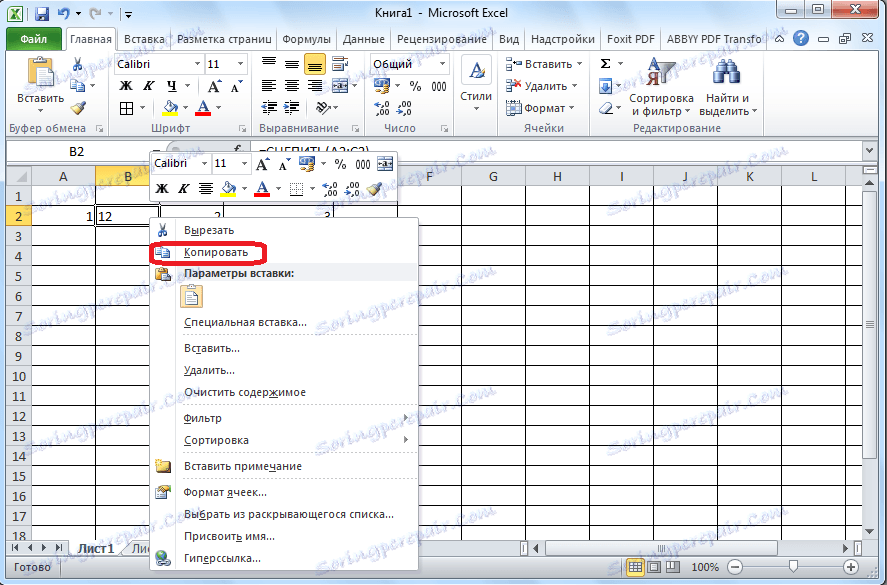
سپس، ما با داده های اولیه به سلول سمت راست حرکت می کنیم و با کلیک کردن بر روی آن، عناصر "ارزش ها" را در پارامترهای درج انتخاب می کنیم.
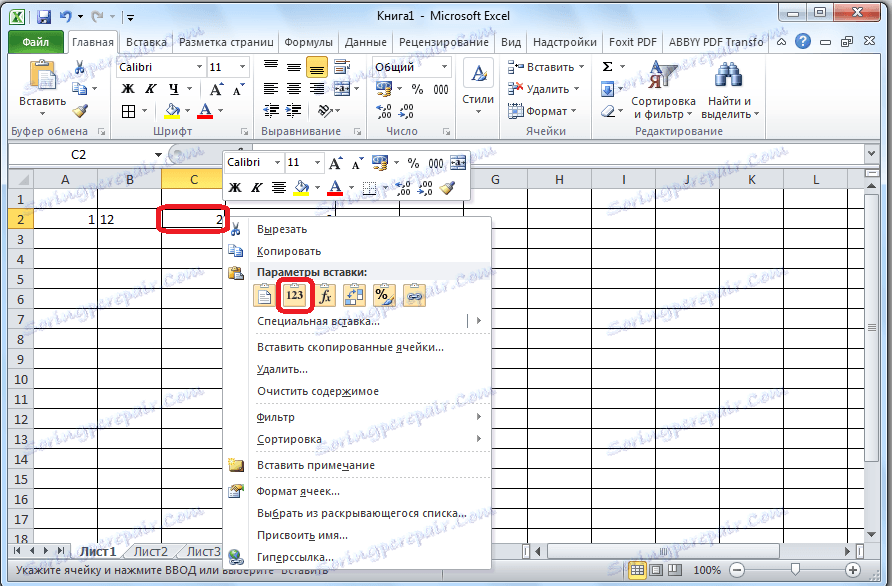
همانطور که می بینید، در این سلول، داده هایی که قبلا در سلول با فرمول ظاهر شد، ظاهر می شود.
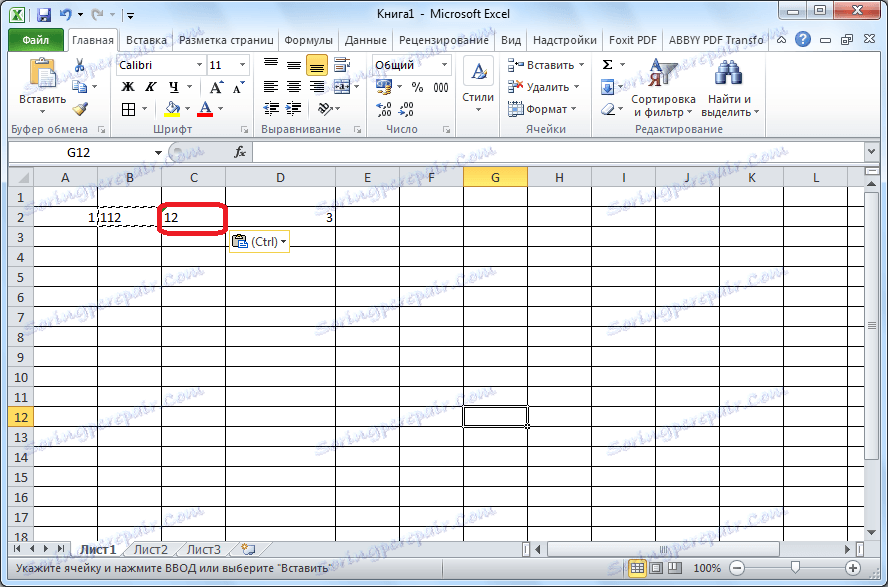
حالا ستون سمت چپ حاوی سلول با داده های اولیه را حذف کنید و ستون حاوی سلول با فرمول اتصال.
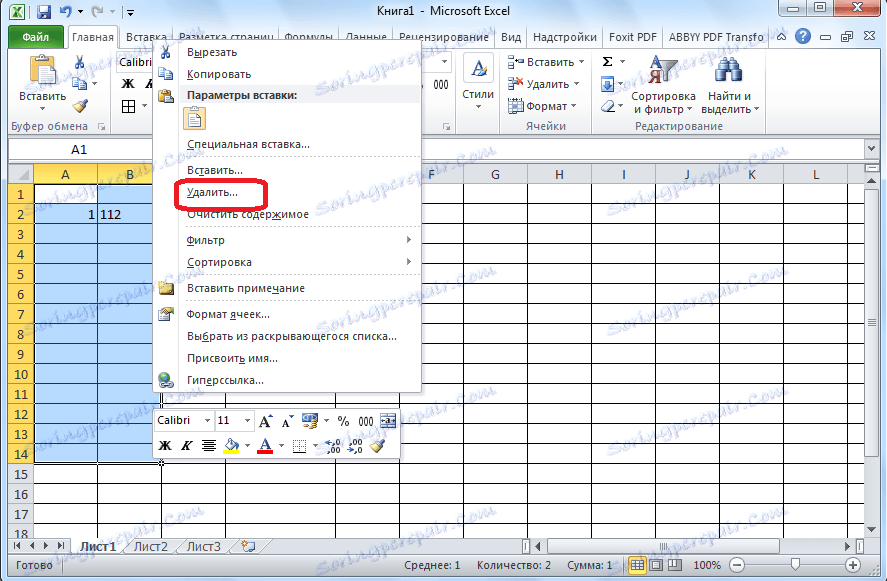
بنابراین، ما یک سلول جدید حاوی داده هایی که باید ادغام شوند، و تمام سلول های متوسط حذف می شود.
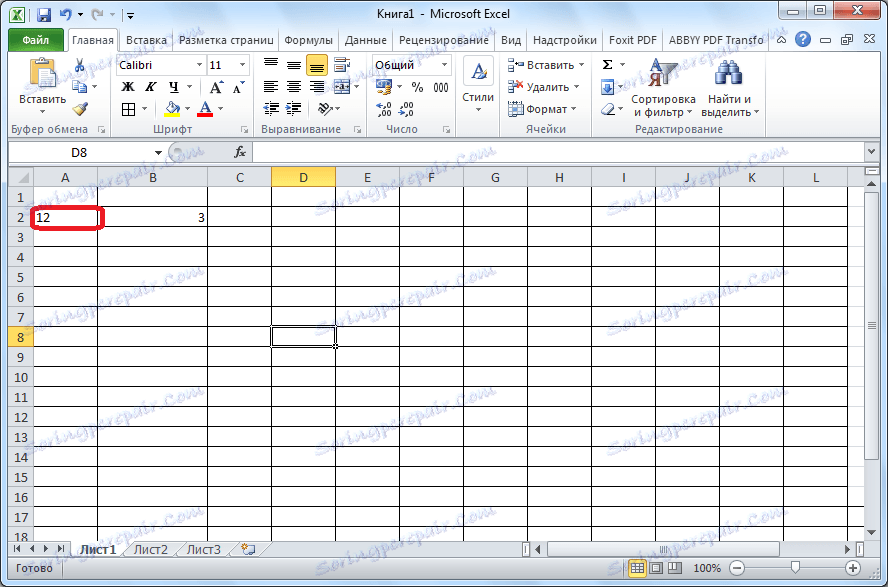
همانطور که می بینید، اگر ادغام معمول سلول ها در مایکروسافت اکسل بسیار ساده است، پس باید با تلفیق سلول ها بدون نیاز به از بین بردن آن ها مواجه شوید. با این حال، این نیز یک کار قابل اجرا برای این برنامه است.